O Apple Pencil transforma o seu iPad numa ferramenta incrivelmente útil. Para além de possibilitar desenhos, pinturas e colorações digitais, também é ideal para tomar notas e fazer esboços. Vamos explorar como tirar o máximo partido das anotações manuscritas no seu iPad.
Compatibilidade do Apple Pencil
Existem dois modelos distintos do Apple Pencil. O Apple Pencil de primeira geração, com um design cilíndrico, foi lançado juntamente com o iPad Pro original. Este modelo inclui um conector Lightning sob a tampa para carregamento.
Aqui está a lista de iPads compatíveis com o Apple Pencil de primeira geração:
iPad Air (3ª geração)
iPad mini (5ª geração)
iPad Pro de 12,9 polegadas (1ª ou 2ª geração)
iPad Pro de 10,5 polegadas
iPad Pro de 9,7 polegadas
iPad (6ª geração)
iPad de 10,2 polegadas (7ª geração)
O Apple Pencil de segunda geração apresenta um design mais compacto, com uma das laterais planas. Este modelo fixa-se magneticamente à borda do iPad Pro e carrega sem fios.

Este acessório é compatível com os seguintes modelos de iPad Pro com Face ID:
iPad Pro de 11 polegadas (modelos 2018 e 2020)
iPad Pro de 12,9 polegadas (modelos 2018 e 2020)
Como Criar Anotações Manuscritas no iPad com a Aplicação Notas
Começar a tomar notas no seu iPad é muito simples e não necessita de instalar nenhuma aplicação extra. Utilize a aplicação “Notas”, que já vem instalada no seu iPad.
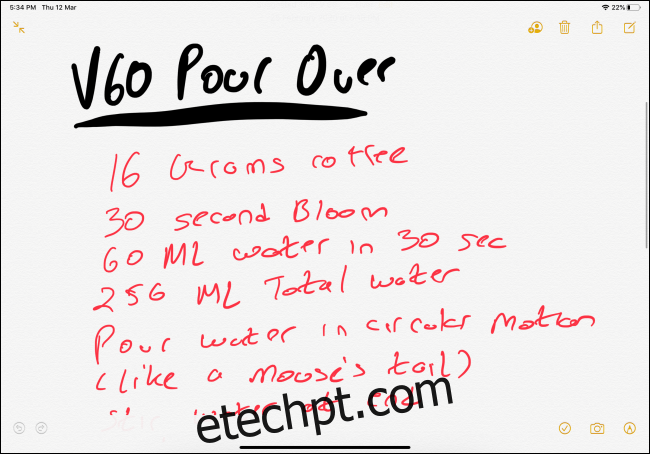
Abra a aplicação “Notas” e crie uma nova nota. Em seguida, toque no botão de expansão para colocar a nota em modo de ecrã inteiro.

Agora, toque com a ponta do Apple Pencil no ecrã para entrar no modo de escrita à mão. As ferramentas de desenho irão aparecer na parte inferior do ecrã.

Agora o ecrã é seu. Pode desenhar, escrever ou digitar o que quiser na nota. Para navegar na nota com o Apple Pencil, utilize o dedo para deslizar para cima e para baixo.
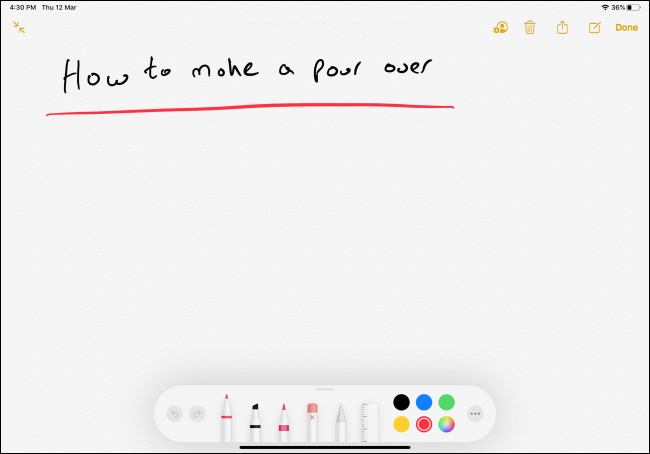
Das ferramentas de desenho, a primeira é a ferramenta Caneta. Ao tocar nela, terá opções para alterar a espessura da ponta e a transparência. Pode fazer o mesmo nas duas ferramentas seguintes: Marcador e Lápis.
Se tiver o Apple Pencil de segunda geração, pode tocar duas vezes no botão Ação para alternar para a ferramenta Borracha. Também pode personalizar o botão Ação para alternar para a última ferramenta utilizada.
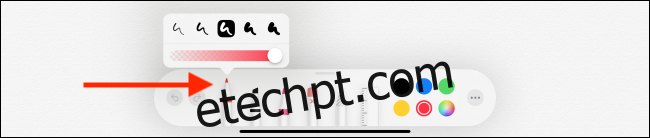
A quarta ferramenta é a Borracha. Ao selecioná-la, o seu Apple Pencil transforma-se numa borracha, permitindo apagar qualquer elemento na nota.
A quinta ferramenta é a de seleção estilo Laço. Após selecioná-la, pode circular elementos para os selecionar. Após a seleção, pode utilizar o dedo para os mover. Esta é uma excelente forma de reposicionar os seus esboços.
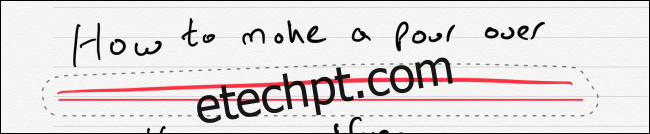
A última ferramenta do conjunto é a régua. Ao selecioná-la, uma régua irá aparecer na sua nota. Pode usar dois dedos para movimentar e alterar o ângulo da régua.
Ao mover os dedos, a régua irá ajustar-se a ângulos específicos, como 45 graus, 90 graus e outros. Quando terminar de usar a régua, toque novamente no ícone para removê-la.
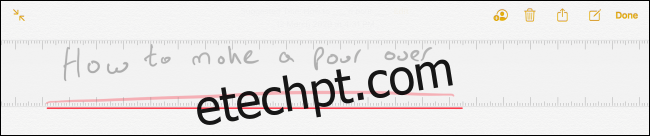
Na borda direita, existe um seletor de cores. Aqui pode escolher entre cinco cores comuns ou pode tocar no ícone do seletor para ter acesso a todas as tonalidades disponíveis.

Agora que já conhece as ferramentas, pode começar a escrever à mão com o Apple Pencil.
Quando terminar de escrever, existe um recurso valioso para descobrir. A aplicação Notas da Apple tem um recurso de reconhecimento de escrita à mão integrado. Se a sua caligrafia for legível, a Apple irá reconhecê-la e indexá-la.
Isto significa que pode pesquisar texto dentro das suas notas manuscritas. Para experimentar, vá ao campo “Pesquisar” e tente encontrar algo que tenha escrito à mão na nota.
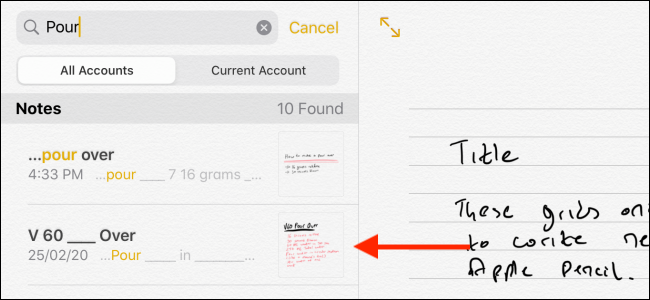
Além disso, nem sequer precisa de desbloquear o iPad para começar a tomar notas à mão. Basta tocar no ecrã bloqueado do iPad com o Apple Pencil. Isto irá criar uma nova nota em branco onde pode começar a escrever. Mais tarde, pode desbloquear o iPad para guardar a nota.
Pode personalizar este recurso na aplicação Definições, em Notas > Aceder às Notas no Ecrã Bloqueado.
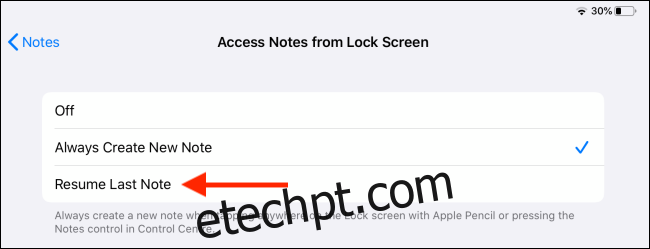
Escreva de Forma Organizada com Linhas e Grelhas
Ao usar a aplicação Notas para escrever à mão, pode reparar que as suas notas ficam um pouco aleatórias. Existe uma forma de manter as coisas limpas e organizadas. Ao criar uma nova nota, toque no botão Partilhar. Irá aparecer a opção “Linhas e Grelhas”. (Também pode encontrar esta opção na folha de partilha.)

Na janela pop-up, selecione o tipo de linhas ou grelhas que pretende.
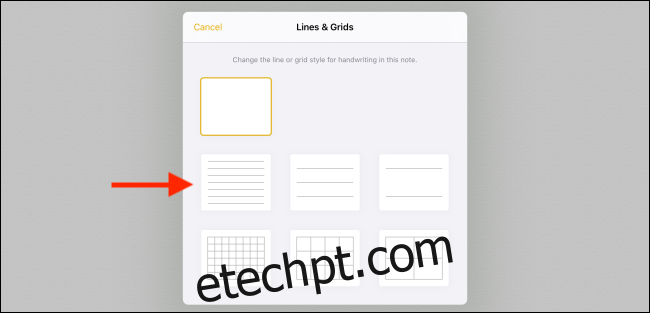
Isto irá definir o plano de fundo da sua nota, facilitando a escrita em linhas retas.
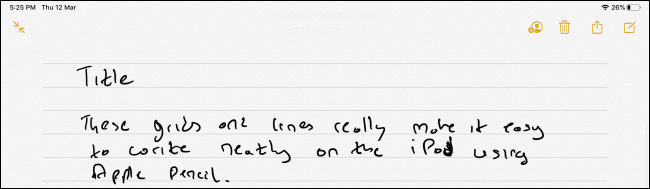
Aplicações de Notas Alternativas
A aplicação Notas da Apple é um ótimo ponto de partida para tomar notas manuscritas no iPad, mas se precisar de mais funcionalidades, pode explorar várias aplicações de terceiros na App Store. Aqui estão algumas sugestões.
GoodNotes 5 (7,99 €)
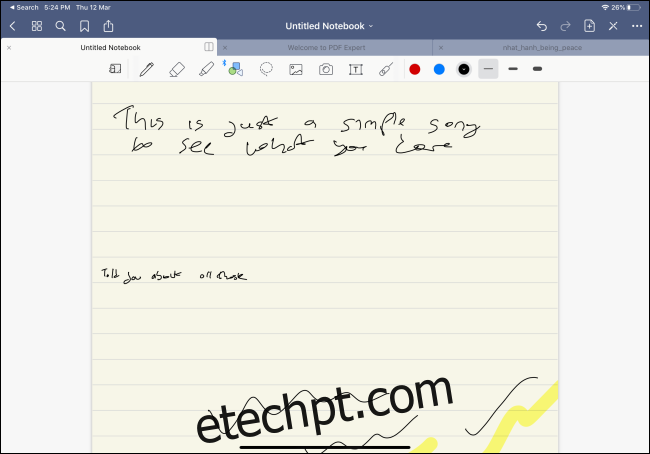
GoodNotes 5 é uma das aplicações mais completas para tomar notas com o Apple Pencil. Permite personalizar praticamente todos os aspetos da interface de escrita à mão. Pode alternar entre diferentes estilos de caneta e direções de rolagem. É possível adicionar formas, imagens e texto à nota. A aplicação inclui vários modelos e um recurso que permite ampliar uma parte específica da página.
Notability (8,99 €)
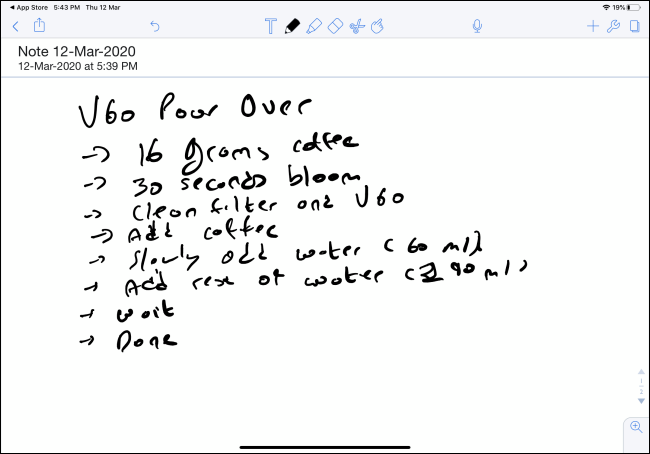
Notability é uma aplicação de notas bastante popular entre estudantes. Permite gravar áudio, digitar notas e fazer anotações à mão, tudo na mesma interface. Além disso, sincroniza o áudio com as suas notas, o que é útil para revisões. Permite importar e anotar PDFs e trabalhar em duas notas lado a lado.
Se tiver um iPad Pro e um Mac mais recente, pode conectar o iPad ao Mac e transformá-lo num monitor secundário e tablet de desenho (com suporte para Apple Pencil) utilizando o recurso Sidecar do macOS Catalina e iPadOS.